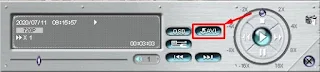Cara Mudah Play dan Convert Video AVC ke AVI pada CCTV NVR Avtech
Bagaimana sih convert Video format AVC menjadi AVI dari CCTV NVR Avtech ? Trus gimana sih nge play hasil video dari CCTV NVR ? Kok susah bener ? Coba baca ini deh, biar ga bingung.
Mungkin itu pertanyaan yg temen-temen lontarkan untuk pertama kali pas megang NVR. Udah cari di google tapi bahasa inggris semua dan lebih puyengnya lagi, tutorialnya ga bisa sukses dilakuin.
Format Video AVC dan AVI pada NVR Avtech
NVR Avtech menyediakan 2 jenis cara untuk melakukan backup video hasil record ataupun download video hasil record. Cara yg pertama adalah melalui NVR Avtechnya langsung yg biasanya menjadi AVI ataupun MP4, yg notabene nya bisa diplay di aplikasi pemutar video mainstream.
Sedangkan yg kedua, melalui browser Internet Explorer nya dengan menggunakan menu Backup, dan menghasilkan format video AVC yg akan menjadi pusat masalah pada tulisan ini. Kenapa jadi masalah? karena AVC ga bisa diputar di aplikasi pemutar (player) video mainstream, termasuk VLC yg sering gue pake.
Cara Play Video AVC dengan AVC Player
NVR Avtech sudah nyediain AVC player yg bisa langsung di download dengan browser pas mau backupnya. Caranya, setelah login temen-temen bisa langsung menuju menu backup di menu bar bawah lalu cari icon seperti ini,
Lalu akan muncul windows Backup,
Nah, pada windows itu keliatan kan ada Menu Player Download, yg artinya temen-temen bisa langsung download player nya dari situ. Setelah itu install lah player itu, dan setelah itu temen-temen bakal bisa putar semua video AVC hasil CCTV NVR Avtech ini.
Dengan penyesuaian Start Date dan End Date lalu pilih channel yg akan di backup, dan terakhir di submit, maka video yg ingin di backup oleh temen-temen bisa didapat di folder,
C:\Users\[username]\AppData\Local\Microsoft\Windows\Temporary Internet Files\Virtualized\C\Users\[username]\Documents
Hal minus dalam backup NVR melalui browser IE ini adalah entah knapa setiap file video AVC yg di download akan berada di Temporary Internet Files. Walaupun temen-temen merubah penempatan awalnya, maka akan tetap berada pada Temporary Internet Files. Yang berubah adalah nama folder setelah Virtualize tersebut, yg menyesuaikan tempat dimana tadinya file kita maksud untuk di save.
Dan untuk melakukan pemutaran (play) video AVC tadi bisa dengan mengklik 2 kali file video AVC nya. Ingat biasanya ada 3 file (avc, grp, idx) yg disertakan saat backup, pastikan ketiga file tersebut berada dalam 1 folder yg sama.
Cara Convert Video AVC ke AVI
Setelah memiliki file video AVC nya dalam proses backup dan juga menginstal AVC Playernya, maka setelah itu, kita masuk ada gimana sih cara convert Video AVC ke format AVI hasil dari backup CCTV NVR Avtech? Biar bisa diplay di VLC Player dan lain lain?
Ternyata cukup mudah untuk convert Video AVC ke AVI, kita hanya perlu menggunakan Player yg tadi kita download. Bukalah sebuah file AVC yg hendak kita konversikan tersebut dengan AVC Player.
Pada player AVC tersebut ada tombol AVI, tekan tombol tersebut untuk melakukan convert dari AVC Video menjadi AVI. Dan sebagai hasilnya akan ada 2 file, 1 file AVI yaitu videonya dan 1 lg file SRT atau biasa disebut subtitle yg berisikan tgl dan jam video itu direcord.
Gimana? cukup mudahkan? Kalo yg masih bingung bisa langsung komen dibawah ya.